Как отменить связь Spotify от вашей учетной записи Facebook
Конфиденциальность Spotify Facebook Герой / / March 18, 2020
Последнее обновление
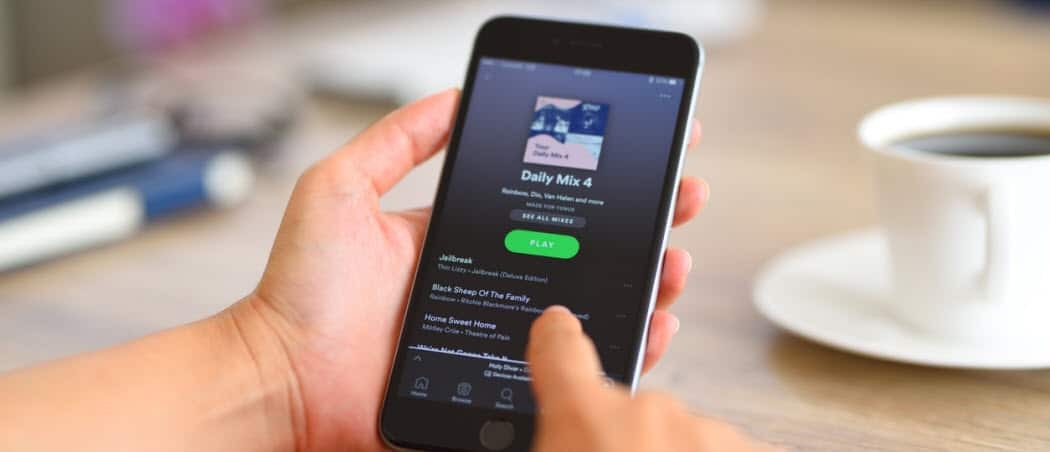
Вы обеспокоены тем, что теряете конфиденциальность, привязав свой логин Spotify к Faceook? Если вы отмените связь Spotify от своего логина на Facebook, вы сможете наслаждаться спокойствием.
Spotify позволяет очень легко войти в свой аккаунт. Фактически, вы можете настроить Spotify для использования вашего логина на Facebook в качестве аутентификации Spotify. Это означает, что если вы уже вошли в Facebook через браузер, вы можете просто открыть Spotify веб-плеер и вы вошли в систему.
Но могут возникнуть ситуации, когда вы захотите войти в свою учетную запись Spotify с другим паролем или изолировать свою учетную запись Facebook от Spotify. Есть несколько способов сделать это, но сначала вам нужно убедиться, что вы можете войти в свою учетную запись после того, как отсоедините Spotify от своей учетной записи Facebook.
Почему вы должны отключить Spotify от Facebook?
Прежде чем вы решите отключить свою учетную запись Spotify от своей учетной записи Facebook, подумайте, почему.
Включение вашей учетной записи Spotify через Facebook позволит вам:
- Быстро войти в ваш аккаунт Spotify в любом браузере, где вы уже вошли в Facebook.
- Откройте свою учетную запись Spotify на своем мобильном телефоне с поддержкой Facebook без необходимости входа.
- Вам нужно будет запомнить только один пароль, а не два.
Связывание Spotify с вашими данными Facebook позволяет вам:
- Вы можете легко общаться с друзьями из Facebook на Spotify и видеть, какая музыка нравится вашим друзьям.
- Быстро поделитесь своими вкусами прослушивания в Facebook.
Все эти функции будут отключены, когда вы отсоедините Spotify от своей учетной записи Facebook.
В то же время, существует множество причин, по которым люди беспокоятся о своей конфиденциальности, связывая Spotify и Facebook. Обе службы имеют доступ к вашей информации о другой службе. Такой доступ позволяет им поделиться своими предпочтениями и вкусами с рекламодателями. Кроме того, вам необходимо доверить обеим компаниям информацию, которую вы предоставляете для обеих учетных записей.
Отключив эти две службы, вы еще больше заблокируете свою конфиденциальность. Это сводится к тому, что для вас важнее: к социальному обмену и сообществу, или ваша конфиденциальность. Если вы решили отменить связь между двумя учетными записями, тогда читайте дальше.
Сбросить пароль Spotify
Прежде чем начать, убедитесь, что вы знаете свой текущий пароль Spotify. Spotify не позволяет легко найти страницу сброса пароля в настройках вашей учетной записи. Тем не менее, вы можете перейти непосредственно к страница исследования пароля сбросить свой аккаунт. Теперь, когда вы знаете свой действительный пароль Spotify, вы готовы разорвать связь между вашей учетной записью Facebook и Spotify.
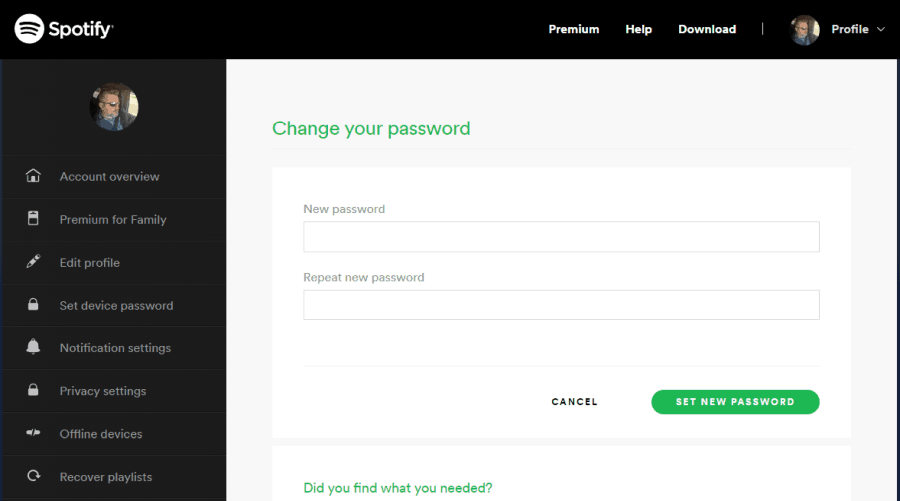
Просто отключите Facebook от Spotify
Если ваша главная проблема заключается в том, что Facebook может получить доступ к вашим интересам и данным Spotify, вы можете отключить это соединение, не отключая вашу способность войдите в свой аккаунт Facebook.
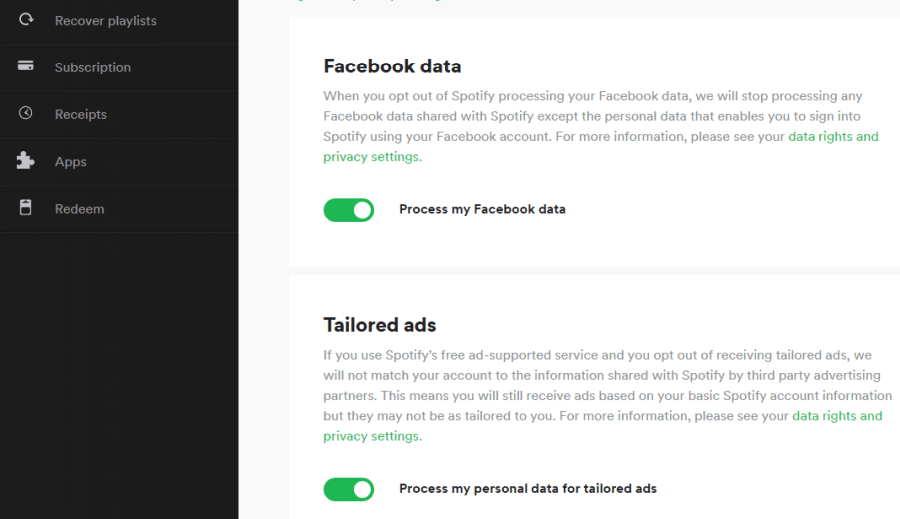
Сделать это:
- Войдите в свою учетную запись Spotify.
- Нажмите ваш Значок профиля и выберите учетная запись.
- щелчок Настройки конфиденциальности из списка в левом меню навигации.
- Прокрутите вниз до раздела данных Facebook и отключите Обработка моих данных в Facebook.
- В окне подтверждения нажмите Да - выключить.
Это заблокирует Spotify от обработки данных о том, с кем вы делитесь музыкой из Spotify. Это предотвратит публикацию Spotify на Facebook, импорт контактов Facebook и многое другое.
Это оставляет функцию входа в систему, так что вы по-прежнему имеете удобство входа в Spotify с вашим Учетная запись Facebook, но она улучшает вашу конфиденциальность, блокируя Spotify доступ к большему количеству ваших Facebook данные.
Spotify затрудняет связь с Facebook
Что примечательно, Spotify сделал что-то столь же простое, как отключение вашей учетной записи Facebook от вашей учетной записи Spotify.
Сервисы Spotify, с которых вы не можете отсоединить Spotify от Facebook:
- Spotify веб-плеер: Вы можете отключить только данные Facebook, но не свой логин Facebook.
- Приложение Spotify Desktop: Нет возможности отключить любое соединение с Facebook из настольного приложения.
- Spotify Mobile: Если вы изучите настройки в мобильном приложении Spotify, вы даже не увидите упоминания в Facebook.
Даже если это кажется невозможным, на самом деле есть способ отключить вашу учетную запись Facebook от Spotify.
Отключить Spotify на Facebook
Опять таки, убедитесь, что вы изменили пароль своей учетной записи Spotify прежде чем следовать инструкциям ниже. Поскольку Spotify не позволяет вам отключиться от Facebook по окончании, вам необходимо отключиться от Spotify со своей учетной записи Facebook.
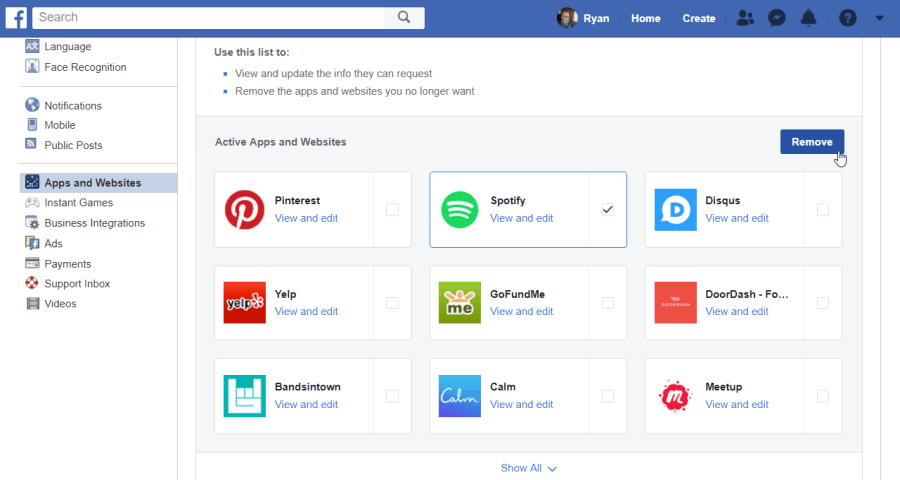
Войдите в свою учетную запись Facebook и следуйте инструкциям ниже, чтобы принудительно отключить Spotify.
- Нажмите на выпадающий список в правом верхнем углу главной страницы Facebook и нажмите настройки.
- Выбрать Приложения и сайты из области навигации в левой части окна.
- Прокрутите вниз, пока не увидите Spotify приложение и установите флажок, чтобы выбрать его.
- Вы увидите предупреждение о том, что это действие может удалить вашу учетную запись Spotify, но это не произойдет. Выбрать удалять.
Не выбирай удалить все сообщения, фотографии и видео если вы действительно не хотите, чтобы все прошлые сообщения Spotify на Facebook были удалены.
Когда вы закончите, вы можете вернуться в свой Spotify Web Player и войти под своим новым паролем. Вход в Facebook больше не будет доступен.
Отключить Spotify от приложения Facebook
Если вы не используете Facebook в браузере, вы также можете отключить Spotify с помощью приложения Facebook для Android или iOS.
- Откройте приложение Facebook на вашем телефоне.
- Нажмите на значок с три турника (меню).
- Нажмите, чтобы раскрыть Настройки и конфиденциальностьи нажмите настройки.
- Прокрутите вниз и нажмите Приложения и сайты.
- найти Войти через Facebookи нажмите редактировать чтобы открыть это меню.
- Прокрутите вниз до Spotify приложение под активный.
- Нажмите на выбор радио рядом с приложением Spotify и нажмите удалять кнопка.
Вы увидите предупреждение о том, что это действие может удалить вашу учетную запись Spotify. Не беспокойтесь о предупреждении. Нажмите «Удалить», чтобы завершить удаление Spotify из Facebook.
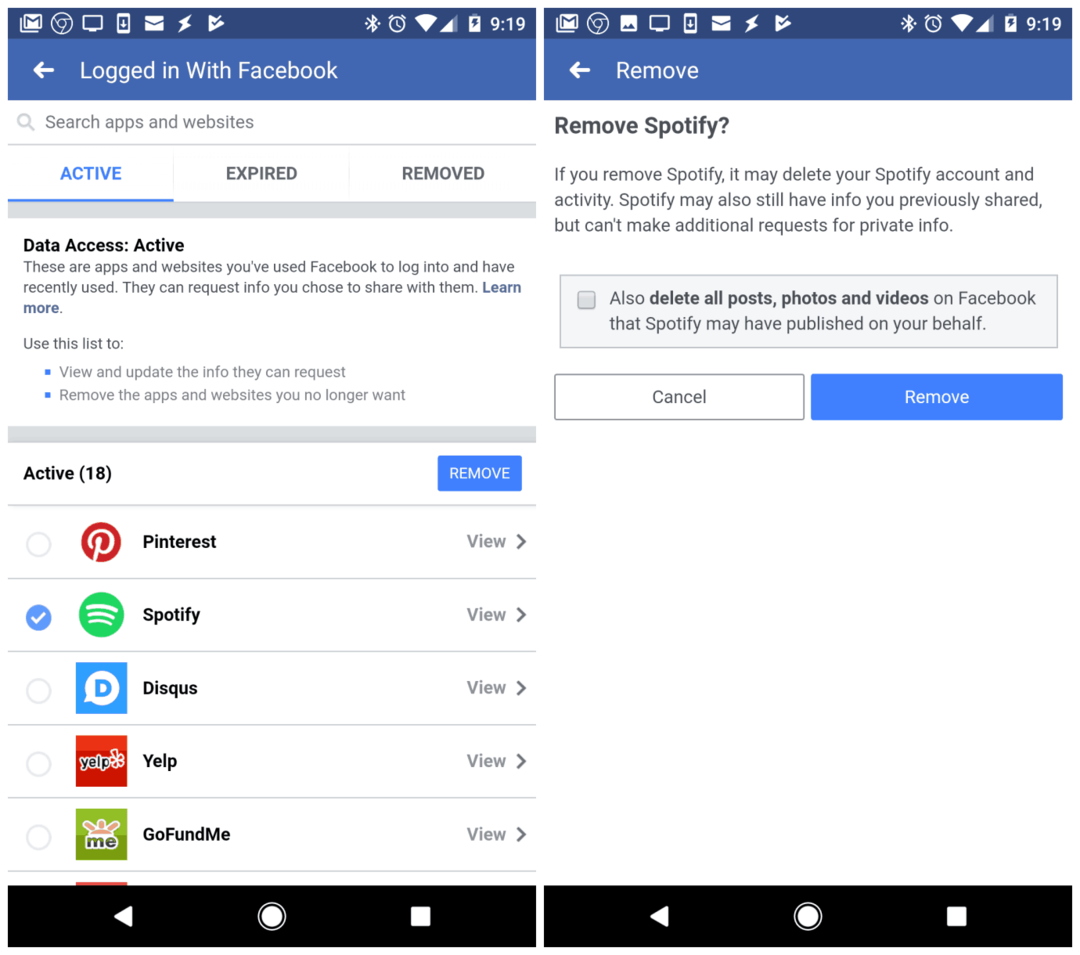
Наслаждайтесь своей конфиденциальностью Spotify
Если вы решили разорвать соединение между Spotify и Facebook, вам может не хватить удобства быстрого входа в систему. Но, по крайней мере, вы будете знать, что можете наслаждаться Spotify, не беспокоясь о том, что вам нравится и не нравится, когда вы обмениваетесь за пределами своей учетной записи Spotify.
Иногда получение конфиденциальности и безопасности требует небольшого неудобства.

